27. Okt 2022
Lesedauer 2 Min.
VS Code aus der Adresszeile des Windows Explorers heraus aufrufen
Tipp der Woche
Nach einem Eintrag im Pfad starten auch andere Programme an der Adresszeile.
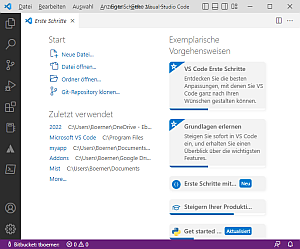
In der Adresszeile zeigt der Windows Explorers den Pfad des angezeigten Ordners an. Hier lässt sich auch ein Pfad reinkopieren und damit zu diesem Ordner springen. Über diese Zeile lässt sich aber auch beispielsweise die Kommandozeile aufrufen.
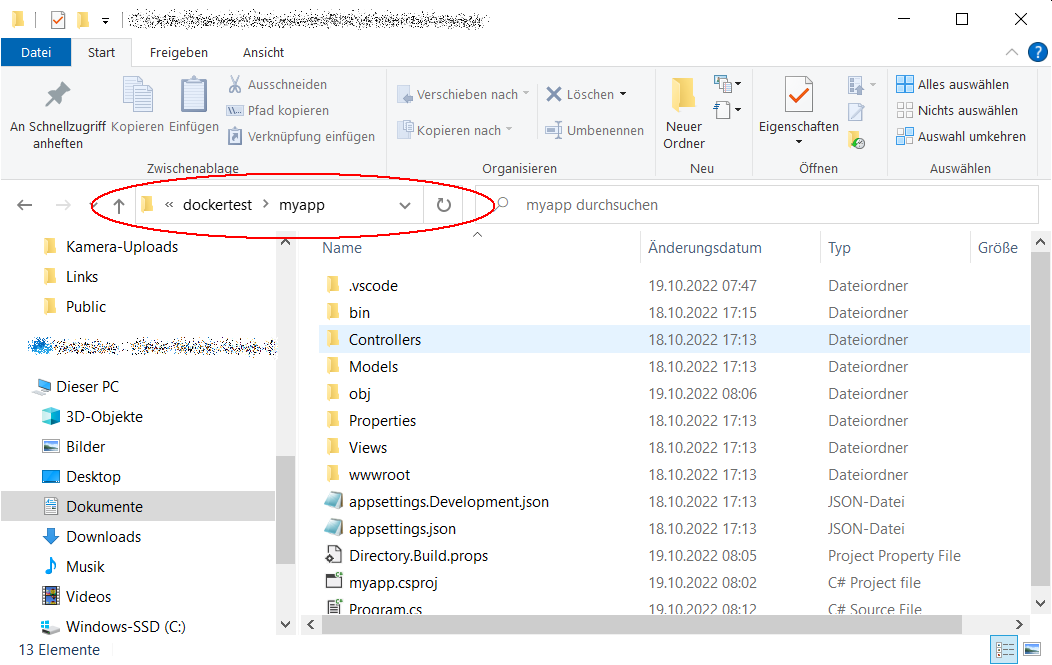
Die Adresszeile des Windows Explorers
dotnetpro
Geben Sie hier cmd ein und bestätigen Sie mit [Return], öffnet sich die Kommandozeile - und zwar in dem Verzeichnis, das vom Explorer angezeigt wird.Wollen Sie aber hier beispielsweise Visual Studio Code mit dem üblichen Befehlt
code .
aufrufen, werden Sie enttäuscht. Das funktioniert nicht. Es sei denn, Sie wenden den dotnetpro Tipp der Woche an. Fügen Sie den Speicherort des Visual-Studio-Code-Executables dem Systempfad hinzu.Drücken Sie dazu die Windows-Taste und geben Sie Pfad ein. Nach dem [Return] erscheint die Dialogbox für die Systemeigenschaften.
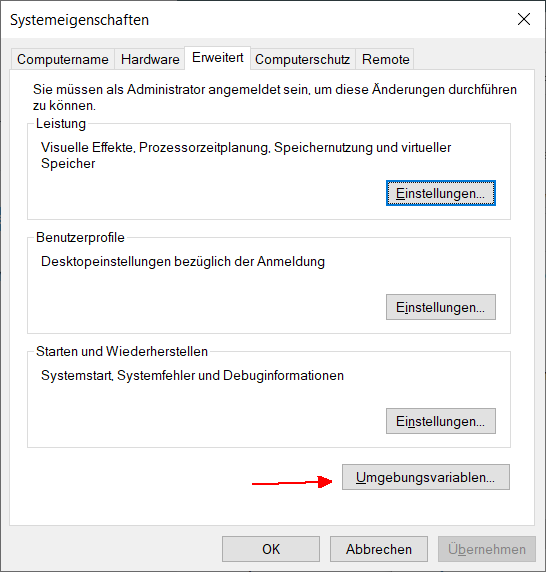
Hier finden Sie die Umgebungsvariablen
dotnetpro
Wählen Sie den Knopf Umgebungsvariablen... in der oberen Listbox der erscheindenen Dialogbox den Eintrag Path. Fügen Sie nun über einen Klick auf Bearbeiten... den Pfad zum Programm Code.exe hinzu und speichern Sie die Änderungen.Wenn Sie jetzt in die Adresszeile
code.exe
eingeben, öffnet sich der Editor. Auch die Funktion mit dem Punkt funktioniert.
code.exe .
öffnet den aktuellen Ordner in Visual Studio Code als Projektordner. Leider ist die Angabe der Namenserweiterung notwendig.












